在使用电脑的时候,有时候会觉得电脑上传速度很慢 。然而部分朋友就想知道,究竟怎么提高电脑上传速度呢?
1、在电脑上按win+R键打开运行,输入“cmd”,点击确定,打开命令提示符,如下图所示:

文章插图
2、进去命令提示符界面之后,输入“netsh interface tcp set global autotuning=disabled”,按回车键,如下图所示:

文章插图
3、等待一下,自动修改网络设置之后,出现确定,代表修改成功了,这里需要注意的是如果出现安全软件阻拦,需要点击允许修改网络设置,如下图所示:

文章插图
4、修改完网络设置之后,按win+R键打开运行,输入“regedit”,点击确定,进去注册表之后,找到“HKEY_LOCAL_MACHINE\SYSTEM\ControlSet001\services\A FD\Parameters”路径,如下图所示:

文章插图
5、在Parameters文件夹上,鼠标右键选择“新建-DWORD(32-位)值”,并命名为“DefaultSendWindow”,如下图所示:

文章插图
6、在右侧点击“DefaultSendWindow”,设置值为“1640960”,点击确定之后,设置完成,重启电脑,如下图所示:
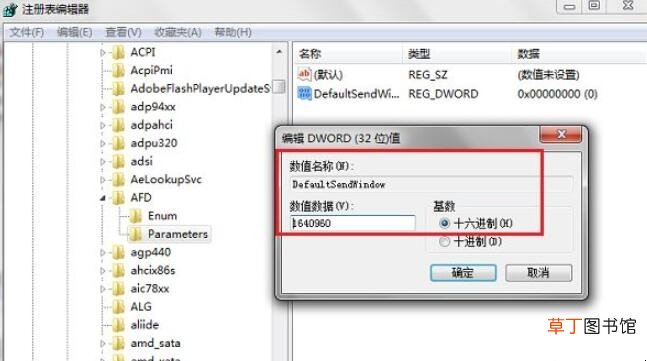
文章插图
7、重启电脑之后,再去测一下网速,可以看到上传网速和下载网速都明显提高了,如下图所示:
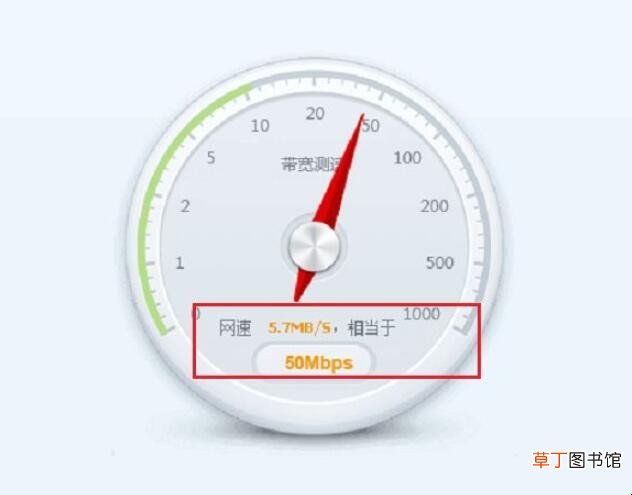
文章插图
【怎么提高电脑上传速度】以上就是给各位带来的关于怎么提高电脑上传速度的全部内容了 。
推荐阅读
- 苹果小圆点怎么关闭
- 现在买笔记本电脑怎么选配置
- 绝地求生怎么强制退出 绝地求生怎么取消
- 抖音青少年模式密码忘了怎么办
- 租房经纪人怎么收费
- 购买笔记本电脑需要参考哪些参数
- 使用m16吃鸡 绝地求生m16怎么用
- 电脑新建文件夹怎么编辑内容
- 微信可以在电脑上用吗
- 微信背景全黑怎么调












